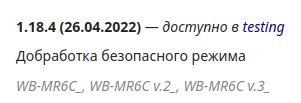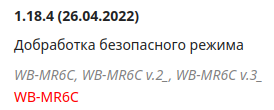Шаблон:ChangelogItem: различия между версиями
| Строка 17: | Строка 17: | ||
== Инструкции== | == Инструкции== | ||
=== | === Программисту === | ||
Так как списки изменений разбиты по типам устройств (реле, датчики и т.п.), то надо определиться, куда мы будем писать изменения, потом: | Так как списки изменений разбиты по типам устройств (реле, датчики и т.п.), то надо определиться, куда мы будем писать изменения, потом: | ||
# Открыть инклюд общего списка изменения для нужного типа устройств, [[Список_шаблонов#changelogs |список инклюдов]]. | # Открыть инклюд общего списка изменения для нужного типа устройств, [[Список_шаблонов#changelogs |список инклюдов]]. | ||
# Внести по образцу новый пункт, указать: версию прошивки, дату релиза, наименования затронутых моделей через запятую и заполнить описание в теге ''content''. | # Внести по образцу новый пункт, указать: версию прошивки, дату релиза, наименования затронутых моделей через запятую и заполнить описание в теге ''content''. | ||
==== Прошивка из stable ==== | |||
Пример записи, параметр <code>{{{1}}}</code> не удалять — это для индивидуального списка: | Пример записи, параметр <code>{{{1}}}</code> не удалять — это для индивидуального списка: | ||
:<syntaxhighlight lang="wiki"> | :<syntaxhighlight lang="wiki"> | ||
| Строка 33: | Строка 34: | ||
}} | }} | ||
</syntaxhighlight> | </syntaxhighlight> | ||
Запись о стабильной версии прошивки: | |||
[[Image: ChangelogItemResult.png |900px|thumb| center]] | |||
==== Прошивка из testing ==== | |||
То же самое, что и для stable, но надо добавить <code>testing = true</code>: | |||
:<syntaxhighlight lang="wiki"> | :<syntaxhighlight lang="wiki"> | ||
{{ChangelogItem | {{ChangelogItem | ||
| Строка 47: | Строка 51: | ||
</syntaxhighlight> | </syntaxhighlight> | ||
Актуальный | Запись о тестовой версии прошивки: | ||
[[Image: ChangelogItemResultTesting.png |900px|thumb| center]] | |||
==== Готовый список моделей ==== | |||
Актуальный список моделей для выбранного типа устройств смотрите внизу общей страницы изменений в прошивке. | |||
[[Image: ChangelogItemModels.png |900px|thumb| center]] | [[Image: ChangelogItemModels.png |900px|thumb| center]] | ||
==== Обработка ошибок в названии модели ==== | |||
Если модель указана неверно, она будет продублирована под описанием изменения и окрашена в красный цвет. | Если модель указана неверно, она будет продублирована под описанием изменения и окрашена в красный цвет. | ||
[[Image: ChangelogItemError.png |900px|thumb| center ]] | [[Image: ChangelogItemError.png |900px|thumb| center ]] | ||
=== Для техписателя === | === Для техписателя === | ||
Версия 09:22, 10 июня 2022
Описание
Что делает
Шаблон генерирует строку для чейндждога. В content можно вставить форматированный текст, рисунки и галереи рисунков.
Как это работает. Шаблон получает в версию и дату изменения, в models перечень затронутых изменением моделей через запятую, а в content информацию об изменении. В результате генерирутся несколько форматированных строк, которые вставляются в страницу, откуда был вызван шаблон.
Кроме этого, если страницу, куда был вставлен шаблон, вызвать с параметром-моделью, то шаблон ChangelogItem выведет только те изменения, которые затрагивают это устройство. Таким образом формируется список изменений для модели. Можно передать только одну модель.
Проверка ошибок. Так же для каждой линейки есть инклюд с перечнем поделей, который вставлен в общий список изменений, чтобы было удобно копировать названия, а ещё с использованием этого инклюда происходит проверка написания модели. Если модель написана неверно, снизу пункта будет выведено текущее написание, окрашенное в красный цвет. Для проверки используется Шаблон: Check.
Живые примеры использования
Реле:
- Wbincludes: WB-MR Models — список моделей реле
- Wbincludes:WB-MR: Changelog — общий список изменений в прошивке для всех реле
- WB-MR6C v.3: Changelog — страница со списком изменений в прошивке реле WB-MR6C v.3
Инструкции
Программисту
Так как списки изменений разбиты по типам устройств (реле, датчики и т.п.), то надо определиться, куда мы будем писать изменения, потом:
- Открыть инклюд общего списка изменения для нужного типа устройств, список инклюдов.
- Внести по образцу новый пункт, указать: версию прошивки, дату релиза, наименования затронутых моделей через запятую и заполнить описание в теге content.
Прошивка из stable
Пример записи, параметр {{{1}}} не удалять — это для индивидуального списка:
{{ChangelogItem | {{{1}}} | version = 1.18.4 | date = 26.04.2022 | models = WB-MR6C v.2, WB-MR6C v.3, WB-MR6C/NC v.1 | content= Добработка безопасного режима }}
Запись о стабильной версии прошивки:
Прошивка из testing
То же самое, что и для stable, но надо добавить testing = true:
{{ChangelogItem | {{{1}}} | testing = true | version = 1.18.4 | date = 26.04.2022 | models = WB-MR6C v.2, WB-MR6C v.3, WB-MR6C/NC v.1 | content= Добработка безопасного режима }}
Запись о тестовой версии прошивки:
Готовый список моделей
Актуальный список моделей для выбранного типа устройств смотрите внизу общей страницы изменений в прошивке.
Обработка ошибок в названии модели
Если модель указана неверно, она будет продублирована под описанием изменения и окрашена в красный цвет.
Для техписателя
При выходе новой модели устройства:
- Добавить название модели в инклюд, по которому происходит проверка правильности написания модели. Список инклюдов.
- Создать сраницу изменений в прошивке устройства, в названии указать модель.
- Например, страница WB-MR6C v.3: Changelog выглядит так:
{{DISPLAYTITLE: Изменения в прошивке WB-MR6C v.3 }} == Общее == {{Wbincludes:Changelog Update Devices}} == Список изменений == {{Wbincludes:WB-MR: Changelog|WB-MR6C v.3}}